EPLAN批量导出PDF图纸,99%的人都没用过!
在EPLAN软件中常规我们导出PDF的做法是通过 页>导出PDF来实现的。如果一个项目有几百套图纸,而又没有整合到一个项目中,按常规做法,我们要重复很多次。
我们可以通过结合EPLAN的自动编辑功能,只需一步,就可以将所有图纸批量导出。
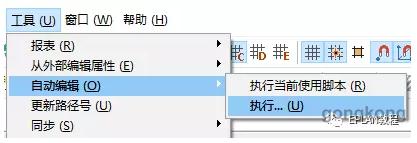
首先,打开PDF导出对话框,点击配置后面的...,打开设置:PDF导出对话框
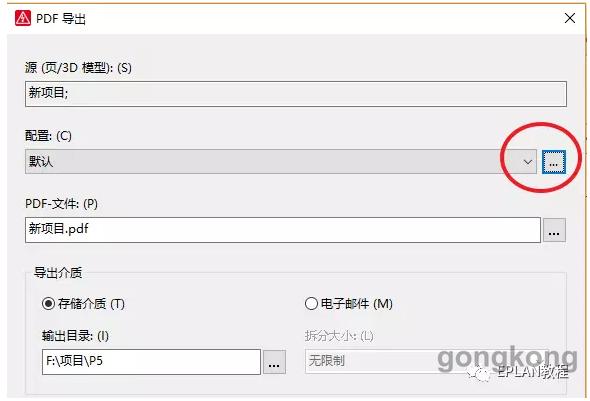
在设置对话框里,我了可以新建一个配置,也可以在默认配置上修改。
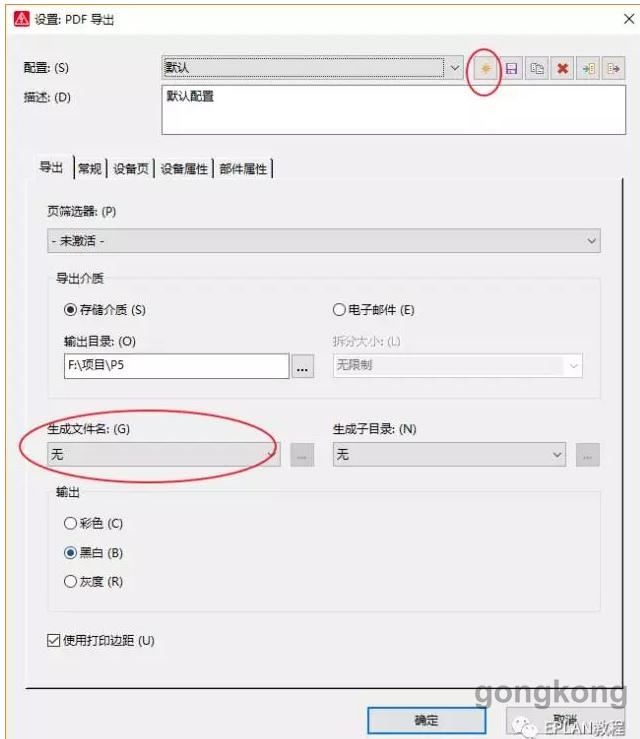
点开生成文件名下拉菜单,我们可以看到有三个选项,选择源自属性。
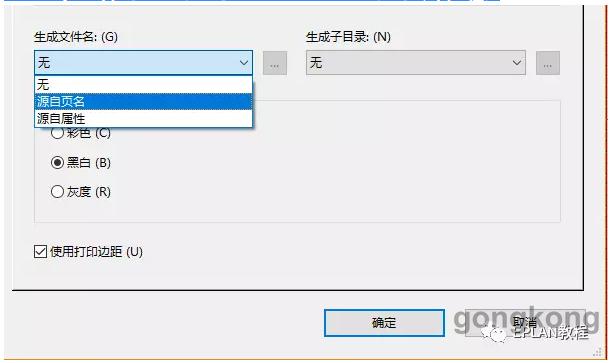
选择好之后,点击生成文件名下的...,打开格式属性对话框。
在这里我们可以配置将项目中的项目名称属性作为文件名。
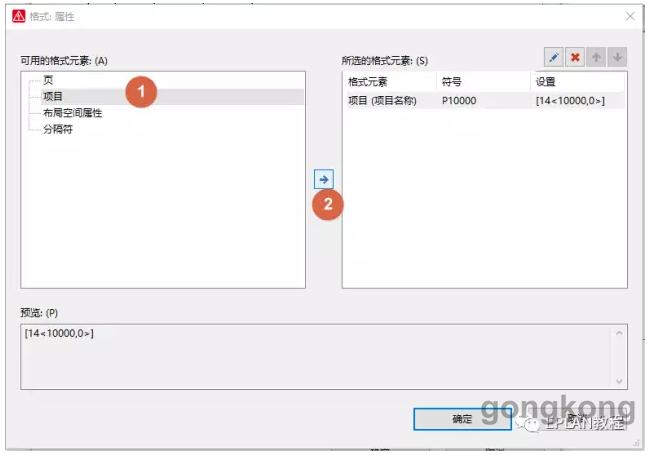

确定之后,我们设置好输出项目的路径。
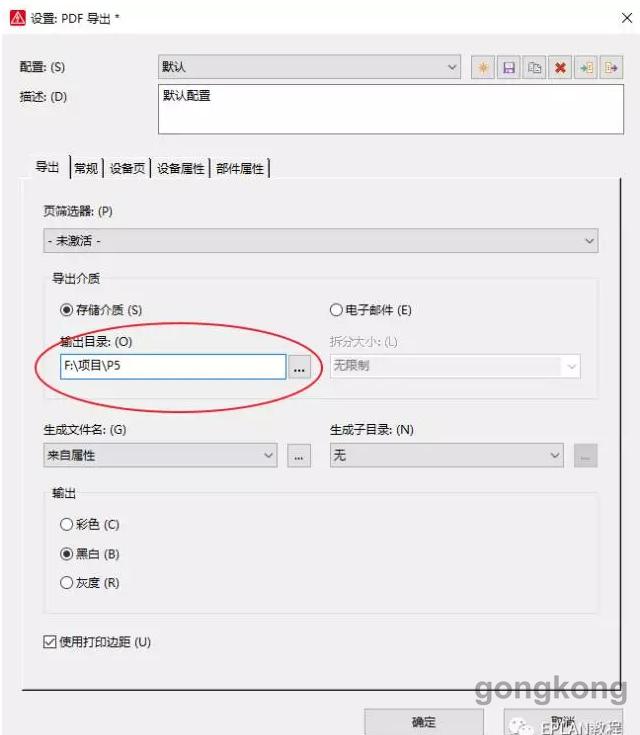
然后关闭PDF导出设置对话框。点击取消可以关闭。
接下来我们进行自动编辑的设置。
2.4版本
选择 工具>自动编辑>执行,打开自动编辑设置对话框
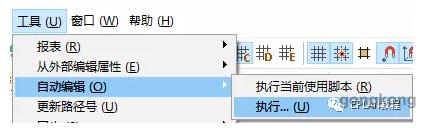
2.6版本
工具>自动编辑,打开自动编辑设置对话框
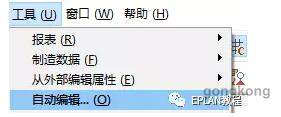
点击 ... 打开配置信息,将导出PDF添加到右边。
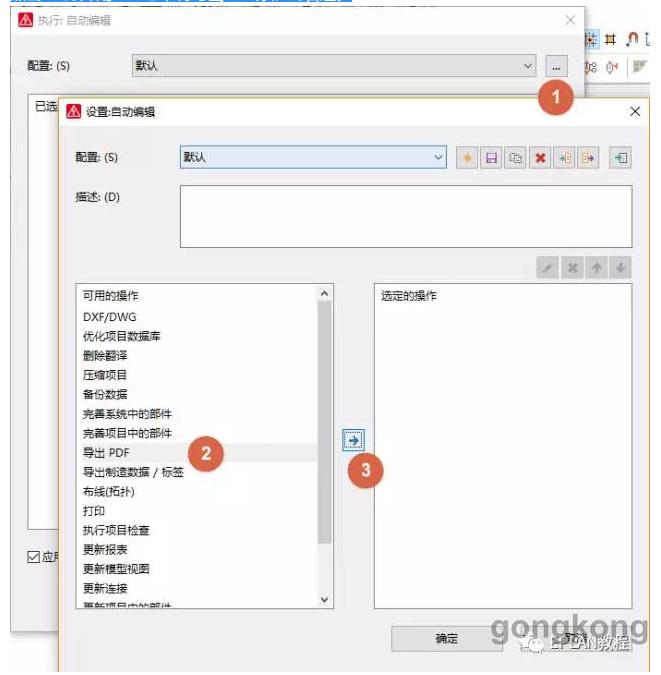
点击3箭头后会弹出PDF设置对话框,直接确定就可以了。
确定所有设置,最后回到自动编辑对话框,我们可以看到,导出PDF脚本已经添加上去了。点击取消,关闭对话框。
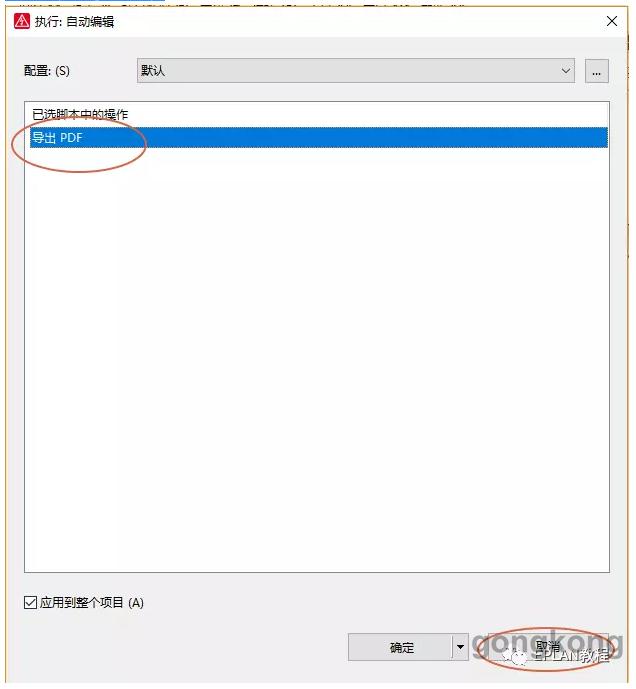
至此,我们导出PDF的配置就完成了。
接下来点击项目>管理 打开项目管理器
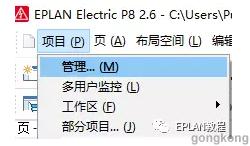
我们可以看到,左边是项目列表。选中所有需要导出PDF的项目。多个项目可以按CTRL键 然后点击项目来全选。
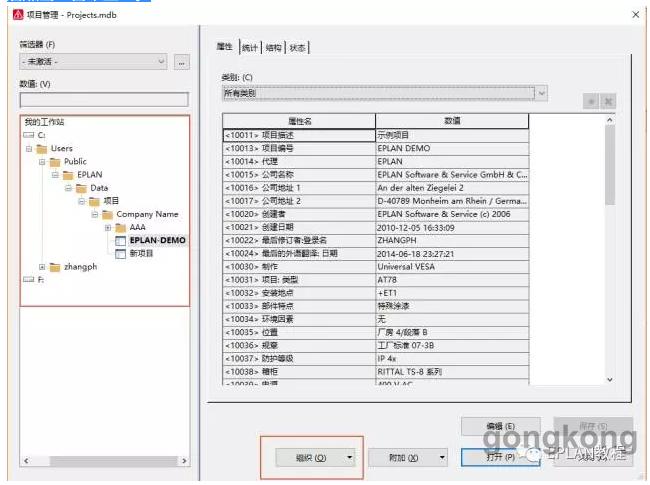
然后点击组织下拉菜单,会弹出一列选择菜单,选择自动编辑。
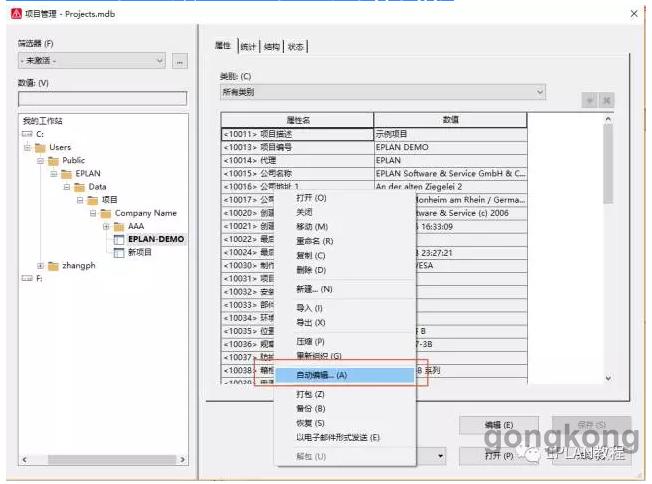
弹出执行对话框,点击确定。
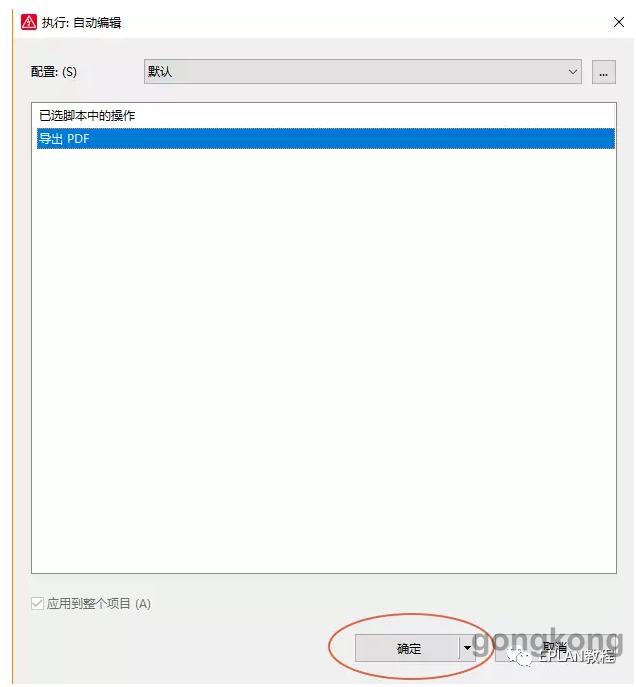
这样我们选中的所有项目就全部自动导出为PDF了.

借住于EPLAN的自动编辑功能,我们还可以批量更新报表,更新主数据等。
文章来源:转载自微信公众号(EPLAN教程)
提交
新大陆自动识别精彩亮相2024华南国际工业博览会
派拓网络被Forrester评为XDR领域领导者
智能工控,存储强基 | 海康威视带来精彩主题演讲
展会|Lubeworks路博流体供料系统精彩亮相AMTS展会
中国联通首个量子通信产品“量子密信”亮相!








 投诉建议
投诉建议




